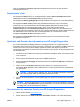Troubleshooting Guide
Über die Schaltfläche Clear Error Log (Fehlerprotokoll löschen) können Sie den Inhalt des
Fehlerprotokolls löschen.
Registerkarte „Help“
Die Registerkarte Help (Hilfe) ist in drei Registerkarten unterteilt: HP Insight Diagnostics, Error
Codes (Fehlercodes) und Test Components (Testkomponenten).
Die Registerkarte HP Insight Diagnostics enthält Hilfethemen und bietet Such- und Indexfunktionen.
Die Registerkarte Error Codes (Fehlercodes) enthält Beschreibungen zu den numerischen
Fehlercodes, die unter Umständen auf der Registerkarte Error Log (Fehlerprotokoll) auf der
Registerkarte Log (Protokoll) angezeigt werden. Jedem Code ist eine entsprechende
Fehlermeldung sowie unter Recommended Repair (Empfohlene Reparatur) eine Maßnahme zur
Lösung des Problems zugewiesen. Geben Sie zum schnellen Auffinden einer Fehlercodebeschreibung
den betreffenden Code in das Feld oben auf der Registerkarte ein, und klicken Sie auf die
Schaltfläche Find Error Codes (Fehlercodes suchen).
Die Registerkarte Test Components (Testkomponenten) gibt Low-Level-Informationen zu den
durchgeführten Tests aus.
Speichern und Drucken der Informationen in HP Insight Diagnostics
Die auf den Registerkarten Survey (Übersicht) und Log (Protokoll) in HP Insight Diagnostics
angezeigten Informationen können auf einem USB 2.0 HP Drive Key (mindestens 64 MB) gespeichert
werden. Sie können nicht auf der Festplatte gespeichert werden. Das System speichert die
Informationen automatisch als HTML-Datei, sodass die Daten in der gleichen Art angezeigt werden wie
auf dem Bildschirm.
1. Schließen Sie einen USB 2.0 HP Drive Key (mit mindestens 64 MB) an. USB 1.0 Drive Keys werden
nicht unterstützt.
2. Klicken Sie auf dem Bildschirm rechts unten auf Save (Speichern).
3. Wählen Sie Save to the floppy (Auf Diskette speichern) oder Save to USB key (Auf USB Drive
Key speichern).
4. Geben Sie im Feld File Name (Dateiname) einen Namen ein, und klicken Sie auf die
Schaltfläche Save (Speichern). Eine HTML-Datei wird auf dem angeschlossenen USB HP Drive
Key gespeichert.
HINWEIS: Entfernen Sie den USB-Key erst, wenn die Bestätigungsmeldung angezeigt
wird, dass die HTML-Datei auf das Medium geschrieben wurde.
5. Drucken Sie die Informationen von dem Datenträger aus, den Sie für das Speichern verwendet
haben.
HINWEIS: Klicken Sie zum Beenden von HP Insight Diagnostics auf dem Bildschirm unten links
auf die Schaltfläche Exit Diagnostics (Diagnose beenden), und nehmen Sie die Documentation
and Diagnostics CD aus dem optischen Laufwerk.
Herunterladen der neuesten Version von HP Insight Diagnostics
1. Öffnen Sie die Website http://www.hp.com.
2. Klicken Sie auf den Link Software & Driver Downloads (Software- und Treiber-Downloads).
DEWW HP Insight Diagnostics 5